Excel: como converter minutos em horas e minutos
Freqüentemente, você pode querer converter minutos em horas e minutos no Excel.
Felizmente, é fácil de fazer e o exemplo passo a passo a seguir mostra como fazê-lo.
Passo 1: Insira os dados
Primeiro, vamos inserir o seguinte conjunto de dados no Excel que mostra o tempo (em minutos) que diferentes atletas levaram para concluir uma tarefa:
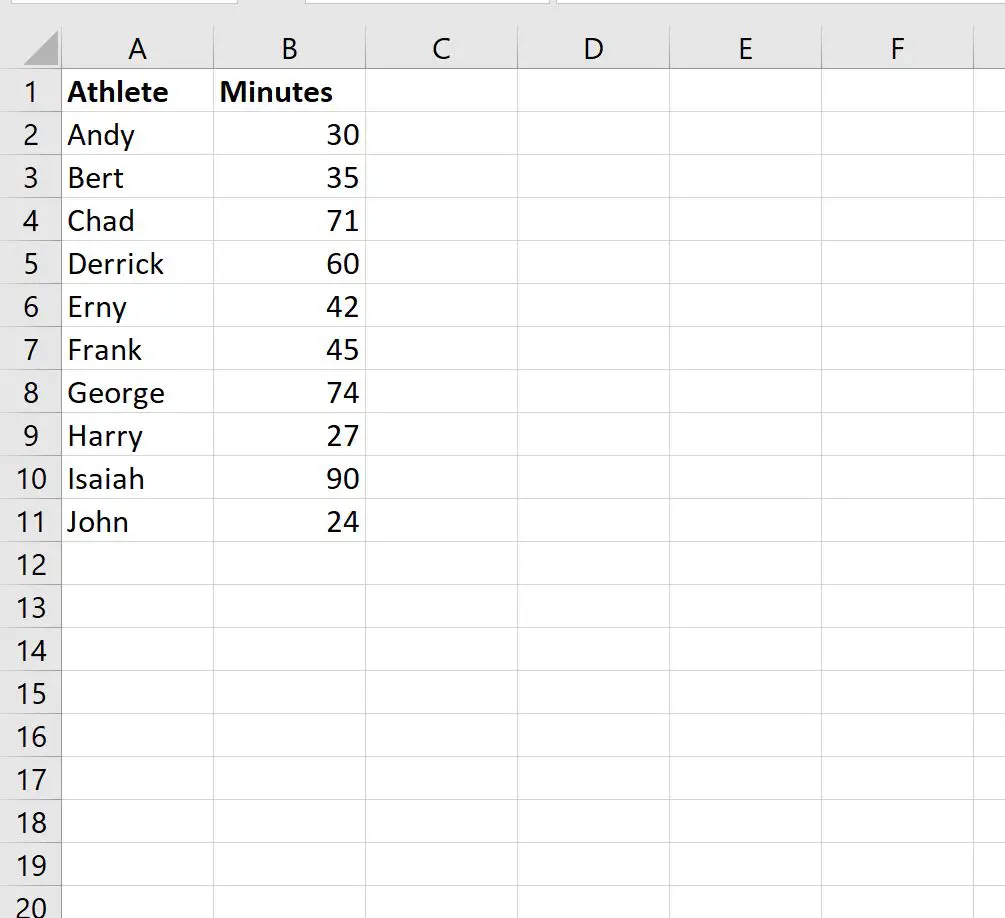
Etapa 2: divida os minutos por 1.440
Para exibir os minutos como horas e minutos, primeiro divida cada valor na coluna de minutos por 1440.
Digitaremos a seguinte fórmula na célula C2 e, em seguida, arrastaremos e preencheremos a fórmula em cada célula restante na coluna C:
= B2 /1440
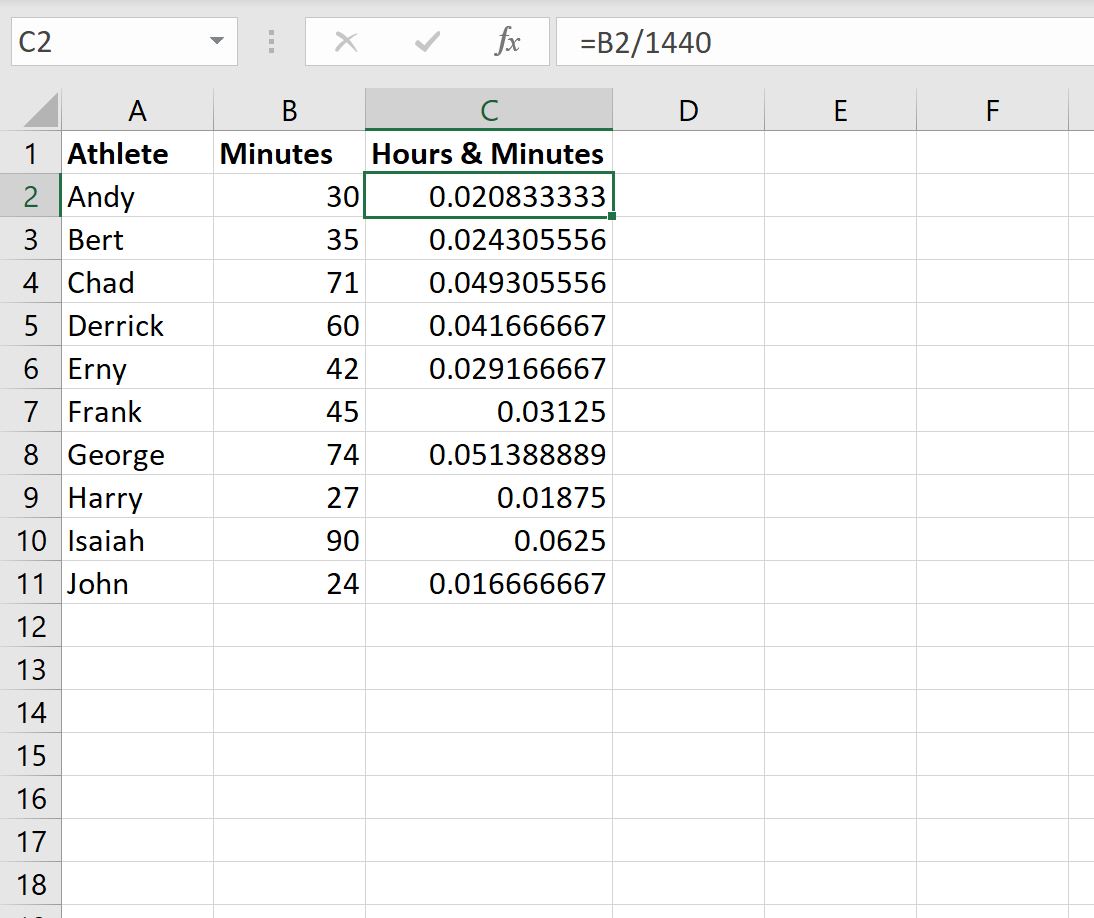
Etapa 3: formatar células
A seguir, precisamos formatar as células para que os valores sejam exibidos em termos de horas e minutos.
Para fazer isso, destaque as células no intervalo C2:C11 , clique no menu suspenso Formato de número e clique em Mais formatos de número :
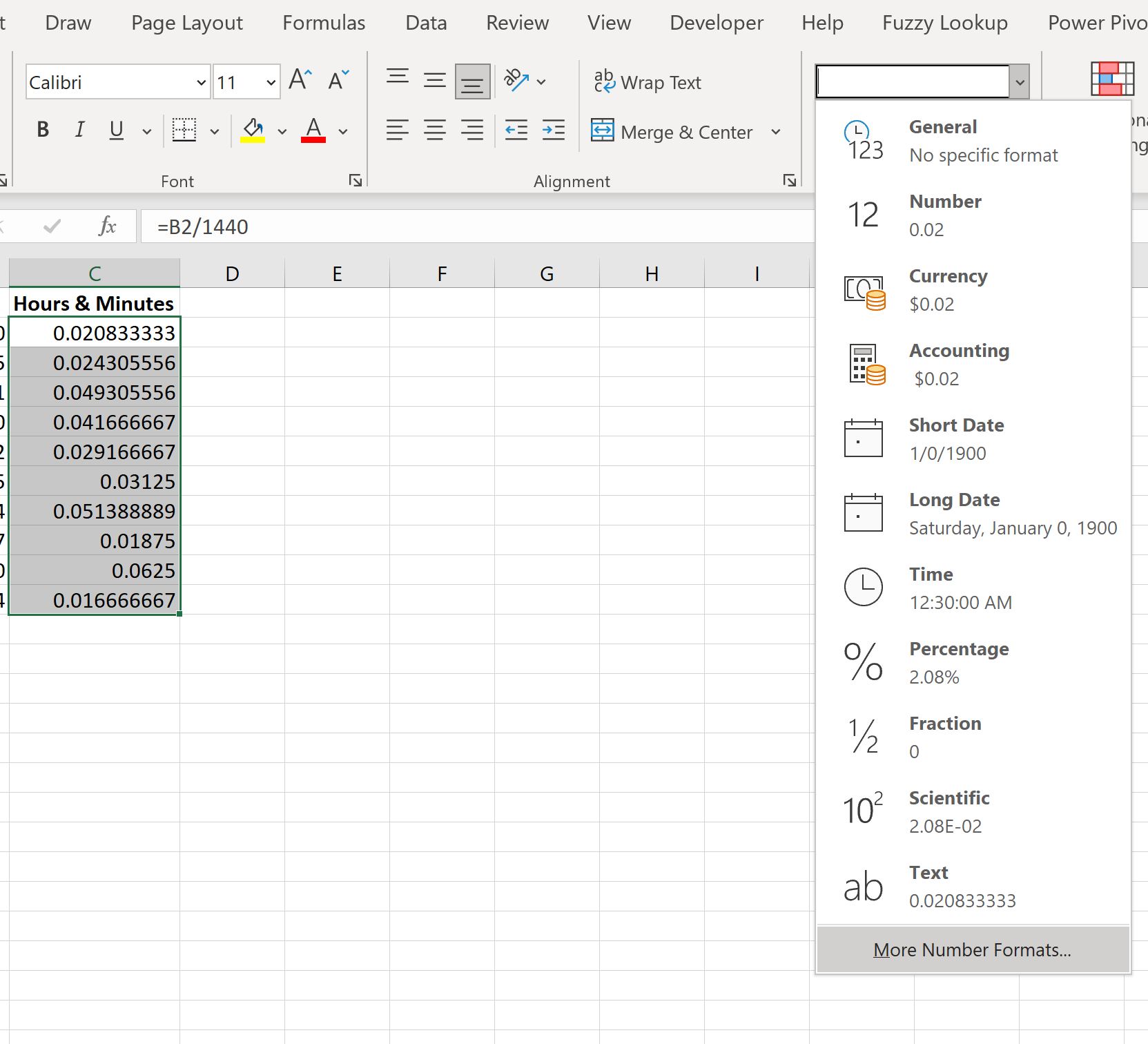
Na nova janela exibida, clique em Personalizado na lista Categoria , digite [h]:mm na janela Tipo e clique em OK :
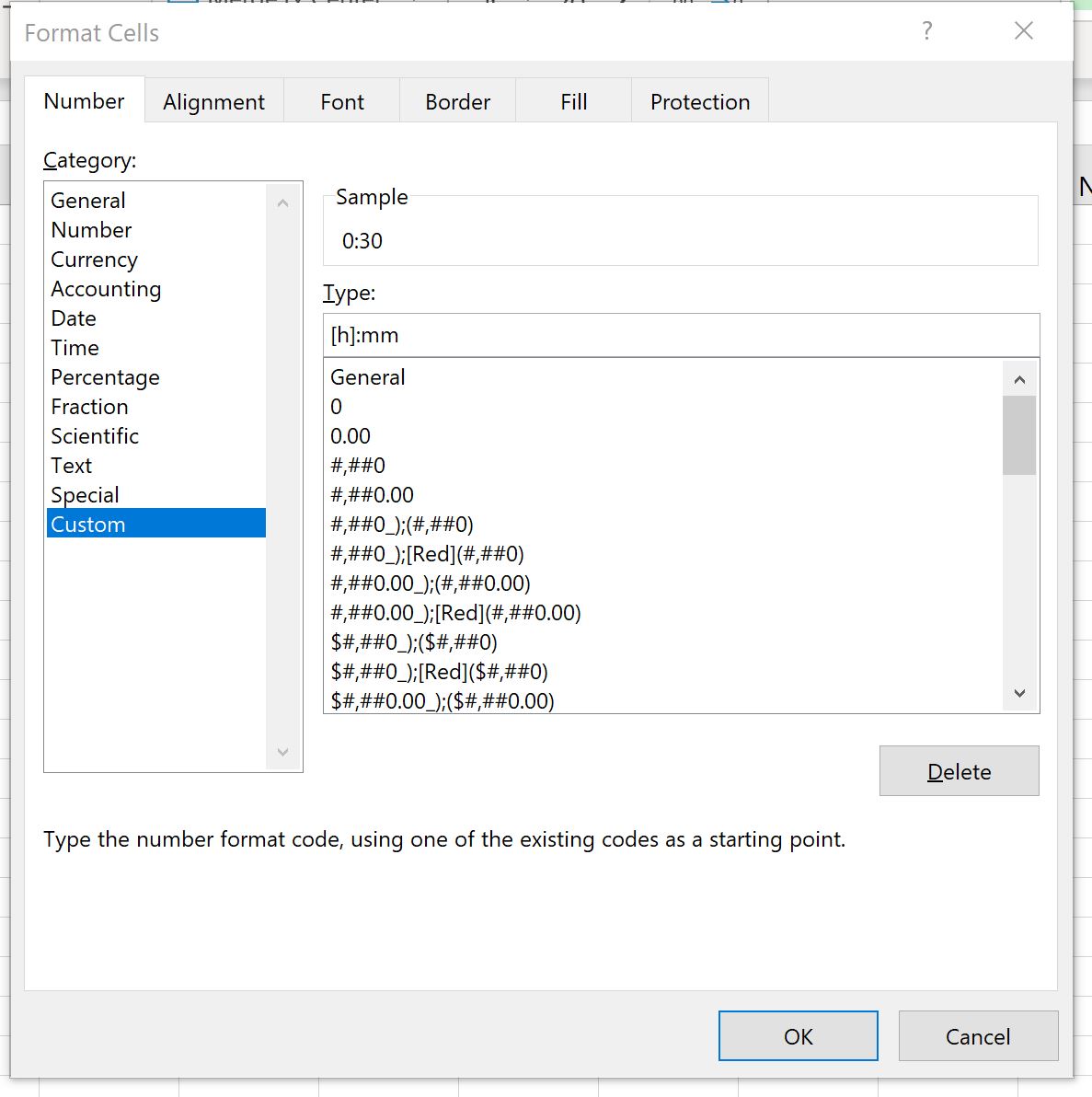
Depois de clicar em OK , as células serão formatadas automaticamente em horas e minutos:

Por exemplo:
- 30 minutos equivalem a 0 horas e 30 minutos .
- 35 minutos equivalem a 0 horas e 35 minutos .
- 71 minutos equivalem a 1 hora e 11 minutos .
E assim por diante.
Recursos adicionais
Os tutoriais a seguir explicam como realizar outras operações comuns no Excel:
Excel: Como converter a duração em minutos
Excel: calcule a diferença entre dois tempos em minutos
Excel: calcule a diferença entre dois tempos em horas